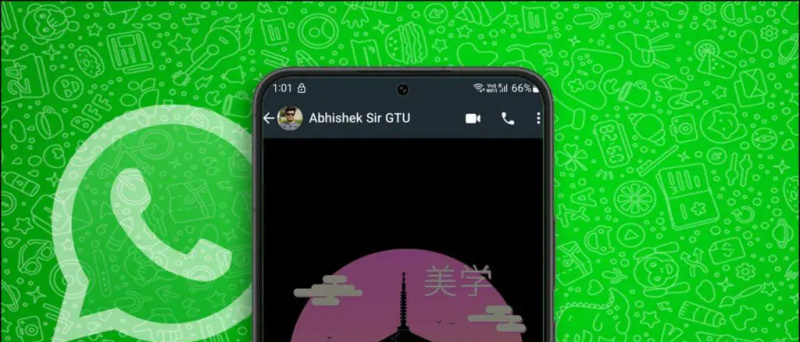Sapevi che puoi accedere a tutti i file sul tuo telefono Android tramite il browser Google Chrome? sì, è giusto Google Chrome offre molte funzionalità e una di queste è che puoi usarlo come esploratore di file su Android e accedere a tutti i file sul browser stesso. Oltre a questo, puoi anche svolgere alcune attività come riprodurre musica, leggere PDF, visualizzare immagini o riprodurre video sul browser. Se qualcuno ha nascosto alcuni file sul proprio smartphone, mostrerà anche tutti i dati. Pertanto, continua a leggere per imparare a utilizzare Chrome come esploratore di file su Android e ottenere l'accesso ai file nascosti.
Usa Chrome come File Manager
Puoi aprire la memoria interna del telefono e la memoria della scheda SD in Google Chrome e mostrerà tutti i dati proprio come un'app di gestione file.


1. Apri Google Chrome e digita il seguente URL nella barra degli indirizzi dell'URL: file: /// sdcard /
2. Quando premi Invio dopo averlo digitato, il collegamento verrà aperto immediatamente.
3. Vedrai che i tuoi dati di archiviazione vengono elencati come una pagina web lì.
4. È possibile sfogliare i dati dalla memoria e aprire qualsiasi file. Tutti i file e le cartelle possono essere trovati anche senza quelli nascosti e persino un file manager.
rimuovere il dispositivo dal mio account google


Non è necessario che il tuo telefono abbia una scheda SD o meno, questo trucco mostrerà comunque tutti i dati di archiviazione sul browser.
Come puoi vedere nello screenshot qui sopra, sarai anche in grado di riprodurre il video o visualizzare la foto da lì.
È stato un trucco usare Chrome come file manager su Android e accedere a tutti i dati senza un file manager. Quale app di file manager usi sul tuo telefono? Diteci nei commenti!
Riquadro dei commenti di FacebookPuoi anche seguirci per notizie tecniche istantanee su Google News o per suggerimenti e consigli, recensioni di smartphone e gadget, iscriviti GadgetsToUse Telegram Group o per gli ultimi video di revisione iscriviti GadgetToUse YouTube Channel.